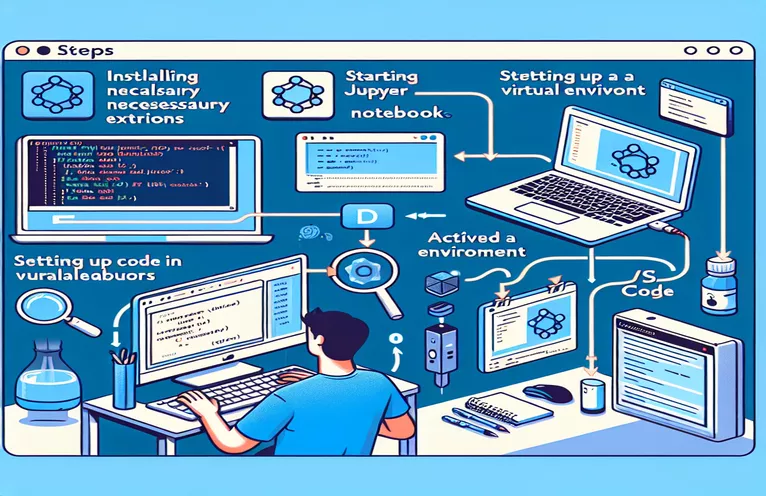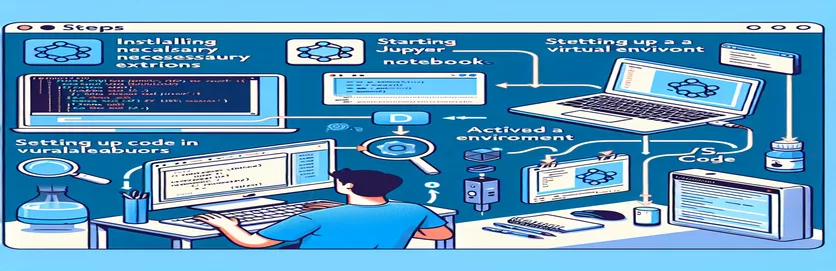Рационализација вашег виртуелног окружења у Јупитер бележницама
Замислите ово: поставили сте Питхон пројекат, уредно конфигурисан са виртуелним окружењем, и све функционише беспрекорно у вашем терминалу. 🛠 Али када отворите Јупитер бележницу у ВС Цоде-у, избор кернела не препознаје ваше виртуелно окружење. Фрустрирајуће, зар не?
Овај проблем је чешћи него што мислите, посебно када се користи више алата као што су Јупитер екстензија, Пиланце и одређена верзија Питхона. Упркос креирању кернела са инсталацијом ипитхон кернела или додавању извршних датотека Питхон-а вашим интерпретаторима, бележница ће можда и даље пропустити исправно подешавање. 😤
Добре вести? Нисте сами у овој борби и постоји решење. Многи програмери, укључујући мене, суочили су се са овим проблемом и открили кораке за усклађивање окружења које се користи у Јупитеру са оним конфигурисаним у вашем терминалу. Ово поравнање обезбеђује доследно понашање, аутоматска довршавања и беспрекорно искуство отклањања грешака.
У овом водичу ћу поделити тестиране методе како би се ваше виртуелно окружење појавило на Јупитеровој листи кернела и правилно га конфигурисало у ВС Цоде-у. На крају ћете без напора отклањати грешке и комуницирати са Питхон кодом у Јупитеру, баш као што радите у терминалу. 🚀
| Цомманд | Пример употребе |
|---|---|
| source | Активира виртуелно окружење у терминалу. На пример, изворни ц/енвс/ми-пројецт-енв/бин/ацтивате припрема окружење за покретање Питхон скрипти или Јупитер кернела са изолованим зависностима. |
| pip install ipykernel | Инсталира ипикернел пакет у виртуелно окружење. Ово је неопходно да се окружење региструје као Јупитер кернел. |
| python -m ipykernel install | Региструје виртуелно окружење као кернел за Јупитер Нотебоок. Ознаке --наме и --дисплаи-наме прилагођавају његову идентификацију. |
| jupyter kernelspec list | Наводи све Јупитер кернеле доступне на систему. Ова команда помаже да се провери да ли је виртуелно окружење успешно регистровано као кернел. |
| !which python | Користи се унутар ћелије Јупитер бележнице за приказ путање Питхон тумача. Ово је неопходно да би се потврдило да нотебоок користи исправно виртуелно окружење. |
| Python: Select Interpreter | Команда у палети команди ВС Цоде-а која вам омогућава да изаберете Питхон интерпретер за свој пројекат, укључујући онај из виртуелног окружења. |
| check_output | Функција из Питхон-овог подпроцесног модула која се користи за покретање команди љуске као што је јупитер кернелспец лист и програмско преузимање њиховог излаза. |
| assert | Помоћ за отклањање грешака у Питхон-у која покреће грешку ако услов није испуњен. Овде се користи за валидацију регистрације језгра и исправности путање Питхон-а. |
| !pip list | Извршава се унутар Јупитер бележнице за приказ листе инсталираних пакета. Корисно за проверу да ли су зависности као што је ипикернел инсталиране у активном окружењу. |
| Cmd+Shift+P | Пречица на тастатури у ВС Цоде-у (или Цтрл+Схифт+П на Виндовс/Линук-у) за отварање командне палете, омогућавајући вам да покренете команде попут „Питхон: Изаберите тумач“. |
Откључавање интеграције виртуелног окружења у Јупитер нотебоок рачунарима
Раније достављене скрипте решавају уобичајени проблем са којим се програмери суочавају: омогућавање виртуелног окружења за интерактивно кодирање у Јупитер бележницама у оквиру ВС Цоде. Прво, фокусирамо се на регистрацију виртуелног окружења као Јупитер кернела користећи ипикернел пакет. Овај приступ осигурава да Јупитер препозна виртуелно окружење, што вам омогућава да га изаберете из падајућег менија кернела. Овај корак је од виталног значаја јер усклађује окружење које се користи у бележницама са окружењем терминала, омогућавајући доследно понашање приликом покретања Питхон скрипти. 🚀
На пример, замислите да сте управо активирали своје виртуелно окружење и инсталирали све неопходне зависности за ваш пројекат. Покушавате да отклоните грешке у свом коду интерактивно, али Јупитер подразумевано користи глобални тумач, што доводи до недостајућих библиотека и других грешака. Инсталирањем ипикернел унутар вашег виртуелног окружења и региструјући га помоћу дате команде, елиминишете таква неслагања и поједностављујете ток посла.
Затим, скрипте илуструју како да конфигуришете Питхон екстензију ВС Цоде за управљање тумачима. Ручним додавањем Питхон бинарног фајла виртуелног окружења као тумача у ВС Цоде, интегришете га у ИДЕ-ов екосистем. Овај корак не само да чини избор језгра беспрекорним већ и осигурава да су друге функције специфичне за Питхон, као што су ИнтеллиСенсе и аутоматско довршавање које обезбеђује Пиланце, потпуно функционалне. Ова интеграција је посебно корисна када радите са сложеним пројектима где су отклањање грешака и повратне информације у реалном времену критичне. 🛠
Коначно, укључили смо методе тестирања да бисмо потврдили да се користе исправни кернел и интерпретер. Коришћење команди попут „који питон” у бележници потврђује да бележница указује на предвиђено окружење. Поред тога, Питхон скрипте користе валидацију засновану на подпроцесу за проверу регистрације језгра и тачности путање. Ово осигурава да је ваше подешавање робусно и без грешака, што отвара пут за глатко искуство кодирања. Ови кораци, иако помало технички, могу се поново користити и пружају поуздан оквир за сваког програмера који се бори са интеграцијом Јупитер-а и ВС Цоде-а.
Конфигурисање виртуелних окружења за Јупитер бележнице у ВС коду
Ово решење користи Питхон и Јупитер Нотебоок конфигурацију у ВС Цоде-у са фокусом на виртуелна окружења.
# Solution 1: Using ipykernel to Register Your Virtual Environment# Step 1: Activate the virtual environment$ source ç/envs/my-project-env/bin/activate# Step 2: Install ipykernel inside the virtual environment(my-project-env) $ pip install ipykernel# Step 3: Add the virtual environment to Jupyter's kernels(my-project-env) $ python -m ipykernel install --user --name=my-project-env --display-name "Python (my-project-env)"# Now, restart VS Code and select the kernel "Python (my-project-env)" from the Jupyter toolbar.# Step 4: Verify that the kernel uses the correct Python path# Run the following in a Jupyter Notebook cell:!which python# This should point to your virtual environment's Python binary.
Коришћење Питхон екстензије ВС Цоде за управљање тумачима
Овај метод користи Питхон екстензију у ВС Цоде за регистрацију виртуелног окружења.
# Solution 2: Adding the Virtual Environment as a Python Interpreter# Step 1: Open the Command Palette in VS Code (Ctrl+Shift+P or Cmd+Shift+P on Mac)# Step 2: Search for "Python: Select Interpreter"# Step 3: Click "Enter Interpreter Path" and navigate to the Python binary inside your virtual environment.# Example: /ç/envs/my-project-env/bin/python# Step 4: Open your Jupyter Notebook in VS Code# You should now see "Python (my-project-env)" in the kernel dropdown menu.# Step 5: Verify the interpreter by running a cell with the following command:!which python# Ensure it points to your virtual environment's Python binary.
Тестирање и валидација решења
Ова скрипта обезбеђује исправност тако што укључује тестове јединица за валидацију регистрације кернела и избор тумача.
# Unit Test 1: Kernel Availability Testimport osfrom subprocess import check_outputdef test_kernel_registration():kernels = check_output(["jupyter", "kernelspec", "list"]).decode()assert "my-project-env" in kernels, "Kernel registration failed!"test_kernel_registration()# Unit Test 2: Interpreter Path Validationdef test_python_path():python_path = check_output(["which", "python"]).decode().strip()expected_path = "/ç/envs/my-project-env/bin/python"assert python_path == expected_path, "Interpreter path mismatch!"test_python_path()
Овладавање конфигурацијама виртуелног окружења у Јупитер-у и ВС Цоде-у
Још један кључни аспект управљања виртуелним окружењима у Јупитер бележницама са ВС кодом је разумевање конфигурације променљивих окружења. Променљиве окружења играју виталну улогу у обезбеђивању да ваша Јупитер језгра упућују на исправне Питхон путање и приступају потребним зависностима. Конфигурисањем ових променљивих можете избећи сценарије у којима ваше језгро не успе да учита библиотеке или указује на погрешан Питхон интерпретер. Ово је посебно важно за програмере који раде на сложеним пројектима са специфичним захтевима за време извршавања. 🌟
На пример, постављање ПИТХОНПАТХ променљива окружења вам омогућава да проширите путању за претрагу модула у Питхон-у. Ово је корисно када структура вашег пројекта укључује прилагођене модуле или скрипте који се налазе изван стандардних директоријума. Ове путање можете да додате током активације виртуелног окружења да бисте обезбедили беспрекорну интеграцију са Јупитер бележницама. Ова техника минимизира грешке и повећава продуктивност, посебно када радите на задацима са великим бројем података или цевоводима машинског учења.
Поред тога, управљање конфигурацијама специфичним за окружење директно у ВС коду користећи сеттингс.јсон датотека пружа поједностављен ток посла. Ово вам омогућава да наведете подешавања као што су Питхон путања, команде за активацију терминала и подешавања Јупитер кернела у оквиру вашег радног простора. Користећи ове алате, стварате кохезивније и ефикасније развојно окружење, смањујући трошкове ручног конфигурисања уз одржавање доследности у свим сесијама.
Често постављана питања о виртуелним окружењима у Јупитер-у и ВС Цоде-у
- Која је сврха ipykernel пакет?
- Тхе ipykernel пакет омогућава Питхон окружењу да функционише као Јупитер кернел. Ово омогућава Јупитер бележницама да користе Питхон интерпретер и библиотеке окружења.
- Како да активирам виртуелно окружење у ВС Цоде-у?
- Користите команду терминала source ç/envs/my-project-env/bin/activate. За Виндовс, еквивалент је my-project-env\Scripts\activate.
- Зашто моје језгро још увек указује на глобални тумач?
- Ово се дешава када виртуелно окружење није правилно регистровано у Јупитер-у. Користите python -m ipykernel install да региструје окружење као кернел.
- Како да подесим променљиве окружења за Јупитер у ВС коду?
- Модифи тхе settings.json датотеку у свом радном простору. Додајте путање до свог виртуелног окружења и све потребне променљиве да бисте обезбедили компатибилност.
- Могу ли да користим више виртуелних окружења у једном пројекту?
- Да, али морате да промените језгра у Јупитер бележницама и да ажурирате тумач у ВС коду по потреби. Користите Python: Select Interpreter из командне палете за ову сврху.
Поједностављено отклањање грешака помоћу Јупитер-а и ВС Цоде-а
Управљање виртуелним окружењима за Јупитер нотебоок рачунаре захтева пажњу на детаље, али се процес може поједноставити правилним подешавањем. Регистровањем језгара и конфигурисањем Питхон интерпретатора, можете избећи многе уобичајене замке и одржати конзистентност у току развоја. 🛠
Примена ових техника не само да оптимизује перформансе, већ и обезбеђује компатибилност приликом отклањања грешака и покретања скрипти. Ово подешавање, иако је у почетку техничко, постаје непроцењиво за ефикасан развој, што га чини неопходном вештином за Питхон програмере.
Извори и референце за конфигурацију виртуелног окружења
- Детаљно објашњење инсталације Јупитер кернела: Јупитер документација .
- Свеобухватан водич за управљање Питхон виртуелним окружењима: Питхон виртуелна окружења .
- Кораци за конфигурисање Питхон интерпретатора у ВС коду: ВС Цоде Питхон Ектенсион .
- Најбоље праксе за отклањање грешака и аутоматско довршавање: ВС Цоде Јупитер подршка .
- Напредни савети за прилагођавање путање језгра: Инсталација ИПитхон кернела .